We hebben allemaal wel eens het frustrerende gevoel ervaren van het maken van een landschapsfoto die het niet echt recht doet. Hoewel het waar is dat er geen magische formule is om de foto's die met onze iPhone zijn gemaakt eruit te laten zien alsof je ze in de natuur ziet, zijn er enkele tips die we kunnen volgen om de kwaliteit van onze foto's aanzienlijk te verbeteren.
De meeste smartphones maken een foto's zeer slecht in omstandigheden met weinig licht en hoewel we bij landschapsfoto's normaal gesproken dit "probleem" niet zullen tegenkomen, is het een eerste factor waarmee rekening moet worden gehouden. Als u echter het advies in deze eenvoudige handleiding opvolgt, laten de foto's die met uw iPhone zijn gemaakt, meer dan één met hun mond open.
1. Zorg voor een interessante close-up
De belangrijkste fout die bij landschapsfotografie wordt gemaakt, is om zich uitsluitend op de achtergrond te concentreren, wat begrijpelijk is, aangezien meestal wordt aangenomen dat de achtergrond het belangrijkste onderdeel is. Het eerste dat we moeten doen, is ons meer concentreren op het rondkijken.
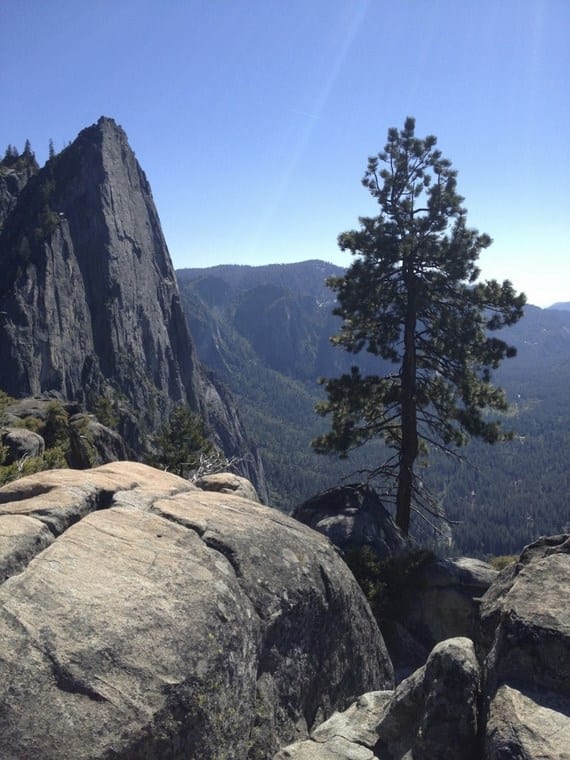
Normaal gesproken, als we een goed zicht op een landschap willen hebben, zoeken we naar plaatsen waar niets ons zicht in de weg staat, maar bij het maken van een foto moeten we het tegenovergestelde doen, aangezien een foto zonder perspectief alleen met bergen op de achtergrond zal wees nooit te goed.
Context en perspectief moeten altijd aan de foto worden toegevoegd, waarbij relevante elementen op de voorgrond worden toegevoegd, want alleen met deze details kunnen we de ervaring van het moment nauwkeuriger beschrijven. Simpele details, zoals bomen of rotsen, kunnen een verschil maken.
2. Verbeter uw imago met menselijke figuren
Hoewel mensen er vaak van houden dat hun landschapsfoto's vrij zijn van menselijke aanwezigheid, kunnen ook de mensen erin soms een andere dimensie toevoegen. Het is natuurlijk niet mijn bedoeling om onze foto vol toeristen te hebben, maar een eenzame skiër die de onmetelijkheid van de berg bewondert, voegt een emotioneel tintje toe aan het beeld.

Op deze foto kunnen we een park zien dat, hoewel erg mooi, niet hetzelfde verhaal zou vertellen zonder dat mensen door het tafereel zouden lopen. Dus mensen, ja, maar zonder overboord te gaan.

3. Besteed aandacht aan de lucht
Een van de dingen waar we op moeten letten, is de lucht (als we van plan zijn deze in onze compositie op te nemen). Een perfect heldere lucht is nogal saai, terwijl een bewolkte hemel dynamiek aan de foto geeft.

Bovendien zijn bewolkte dagen ideaal om foto's te maken, omdat het zonlicht niet te veel zal storen bij het kiezen van de manier waarop je de foto wilt maken. Als we een foto gaan maken met de lucht erin, moeten we niet aarzelen om deze ten minste twee derde van het beeld te laten beslaan.
4. Maak een goede compositie
We moeten ervoor zorgen dat de compositie correct is, dus we moeten vergeten om snel een foto te maken als we goede resultaten willen behalen. We moeten stoppen om uit te zoeken wat de beste compositie is voor de afbeelding en de ideale hoek voor elke foto.

De belangrijkste elementen van de afbeelding moeten diagonaal worden geplaatst, waardoor het gewicht tussen de verschillende elementen van de foto in evenwicht is. Het is erg belangrijk om het gewicht van de afbeelding niet alleen op één kant of in één hoek te centreren, omdat dit de foto niet al te aantrekkelijk maakt.
5. »De lange en bochtige weg»
Een van de meest terugkerende en meest in het oog springende elementen op een foto is de weg die zich in de verte uitstrekt. Deze paden geven ritme aan het beeld, voegen perspectief toe en nodigen de kijker onbewust uit om ze te volgen. Via hen kunnen we een meer diepte-aspect aan de foto geven en bovendien zien ze er als hoofdelement geweldig uit.

6. Maak HDR-foto's
HDR of High Dynamic Range (hoog dynamisch bereik), is een foto-opnamemodus die automatisch twee of meer belichtingen van dezelfde scène combineert om ze te combineren en de beste compositie tussen licht en schaduw te kiezen. Deze functie kan ons het meest helpen, juist bij landschapsfoto's.

Op deze foto is het effect van de HDR duidelijk merkbaar, want als het er niet was, zou de lucht wit of de zwarte molen zijn vanwege de grote dynamische rasnfo van de scène. Om dit te doen, kunnen we de functie gebruiken die in de iPhone-camera zit of dit doen via iets krachtigere en gespecialiseerde applicaties zoals Pro HDR.
7. Retoucheren
Om onze afbeeldingen een professionelere uitstraling te geven, kunnen we een van de vele foto-retoucheringstoepassingen in de App Store gebruiken. Deze foto is al mooi zoals hij is, maar het kan beter zijn met wat aanpassingen om de herfstkleuren erin te laten uitkomen.

We raden aan om geen filtertype-applicaties te gebruiken en onze foto's aan te passen met apps zoals Snapseed, wat ons meer opties biedt. Deze afbeelding is geretoucheerd met Snapseed, het verschil tussen de twee is behoorlijk opmerkelijk. Een goede retouchering kan een slechte foto in een behoorlijk goede veranderen.

Alle foto's zijn gemaakt en bewerkt door Emil Pakarklis vanaf een iPhone 4s
Meer informatie - Een National Geographic-fotograaf vertelt over zijn ervaring met de iPhone 5s-camera

Tuto compa bedankt, blijf zo en geef ons nieuw advies want er zijn veel dingen die ik niet wist en ik nam de foto's mee naar het beest, hiermee leg je uit dat ik al een betere manier heb om mijn foto's te kunnen maken , Ik waardeer uw bijdrage ...
Goede post, een van die erg handig en praktisch
Uitstekende tips. Vijf sterren voor deze post, afgezien van het feit dat de foto's ongelooflijk zijn.
Uitstekende post !!
Telkens wanneer ik foto's van landschappen met de iPhone maak, plaats ik hdr en chroomfilter,
Daarna geef ik het om te retoucheren vanuit de native foto-app, de toverstaf, die helpt met kleuren, en er komen meer kleurrijke foto's uit.